最终完成效果图

方法/步骤
-
1
打开素材图像“sunbathing 2”,把图像缩小到差不多24×24英寸。(我觉得这一步的目的是要把图像缩的小一点,剩的图像太大导致计算机运行速度太慢)

-
2
使用“快速选择”工具把画面中的人物抠选出来,画笔尺寸为37像素,硬度为100%,按住鼠标左键在人物区域拖动即可。

-
3
使用工具选项栏上的“调整边缘”按钮。

-
4
在“调整边缘”对话框中,视图模式有多种选择,选择哪种要看具体情况,我们这次是要能够看清头发选区的边缘,因此我要选择“黑白”模式。
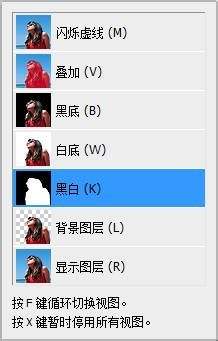
-
5
设置检测边缘为“智能半径”,然后把半径设为99像素。
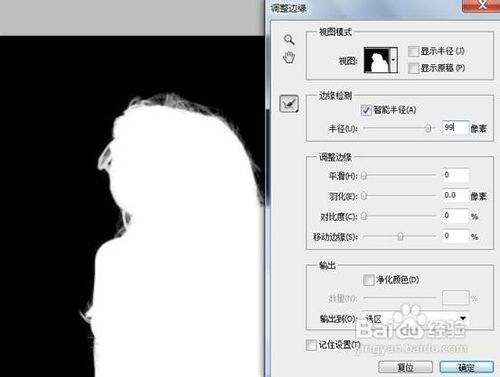
-
6
把视图模式设为“黑底”,在这种模式下就可以发现在选区中包含了一部分来自于天空的蓝色。
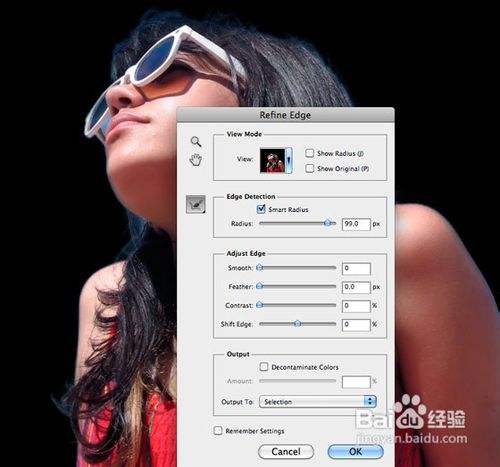
-
7
你会注意到Photoshop自动创建了一个新的带有蒙版的图层,并且会关闭原来的图像。
END
经验内容仅供参考,如果您需解决具体问题(尤其法律、医学等领域),建议您详细咨询相关领域专业人士。
展开阅读全部
文章评论